使用Gparted 实现扩展物理硬盘分区扩容
目录
情景
需求:需要一台CentOS6.9 系统盘100G 数据盘1T 现状:前天刚做的6.9模板 搞吧 理想剧本:从模板部署虚拟机 修改ip 完事回家, 现实版剧本:
- 我靠这模板怎么系统盘才15G,谁做的(我自己做的)
- 试试吧,扩容了磁盘,开机磁盘大小对劲,但是怎么搞,我懵逼了,再分个区?加到“/”的VG里,然后扩展VG,在resize LVM?这有点二阿,一个物理设备,分两个PV 加到一个VG里 ,呸,不行,想办法吧~~~
- 讲道理还有办法,进救援—–»> umount / —–»»» 在resize物理分区,那么问题来了,我没有Live CD阿。
- 同事说:“不能像windows那样直接扩展吗”,我想应该也ok吧,就是没搞过,试试吧 GoGoGo!
- 不过国内某度这个搜索引擎我真的不想黑你,你这个搜出来的结果让我直接扩vg我是拒绝的,还是谷歌吧,一下子找到了个英文的文档,(英语白痴机器翻译)说是可以类似 diskgenius这种软件安装到救援盘(就是pe),好心大佬还附带了下载链接
- 不凑字了,开干。
Live CD
装载神器gparted的live cd
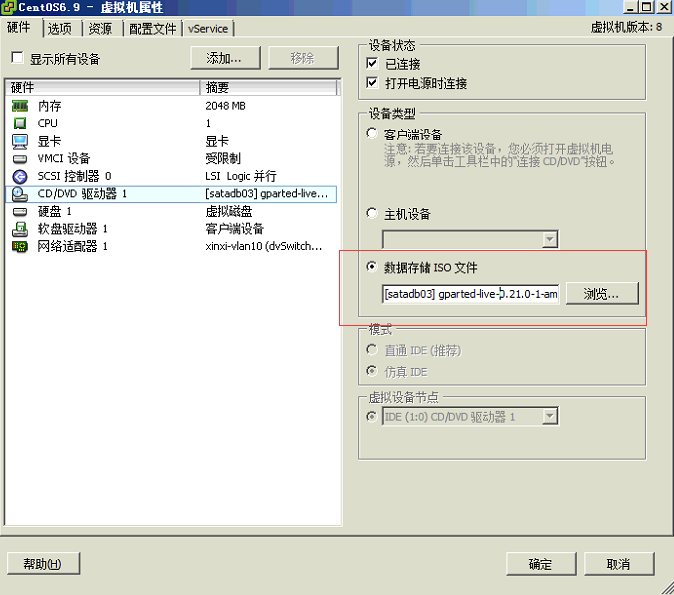 选择CD-ROM-启动
选择CD-ROM-启动
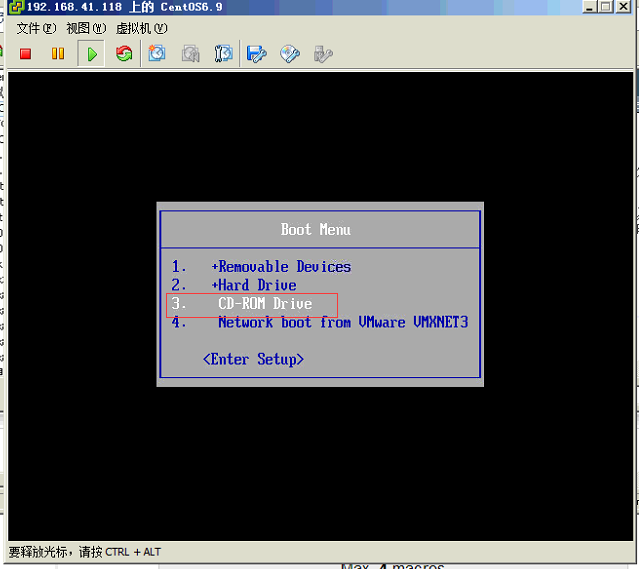 启动Gparted Live
启动Gparted Live
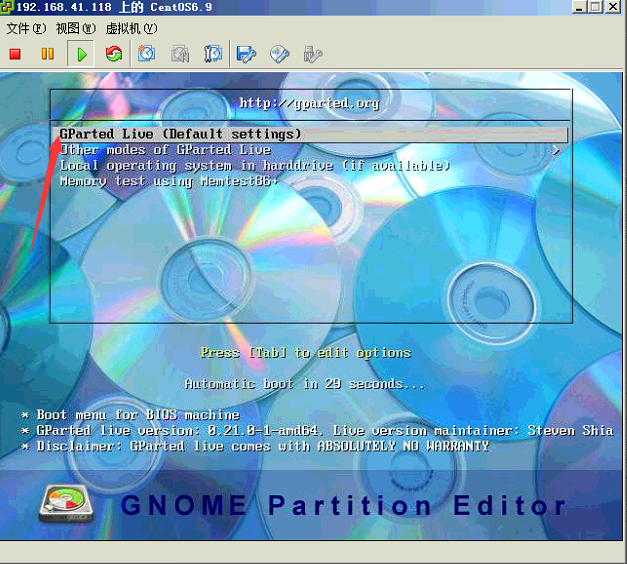 直接ok下一步
直接ok下一步
 选语言,个人喜好(原谅我英语白痴)
选语言,个人喜好(原谅我英语白痴)
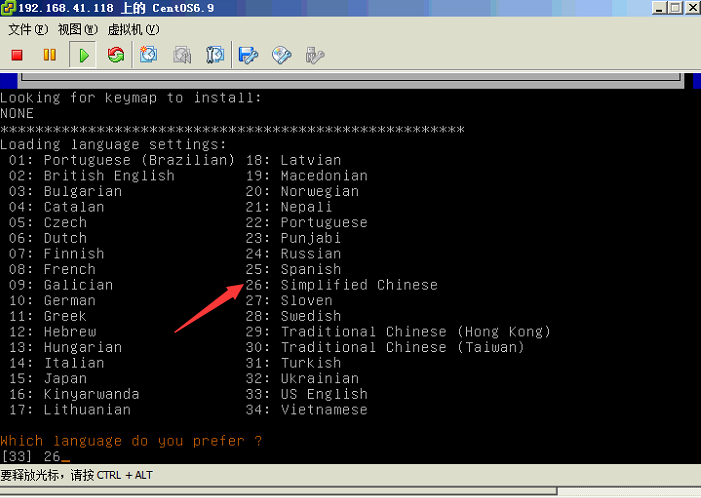 直接默认下一步
直接默认下一步
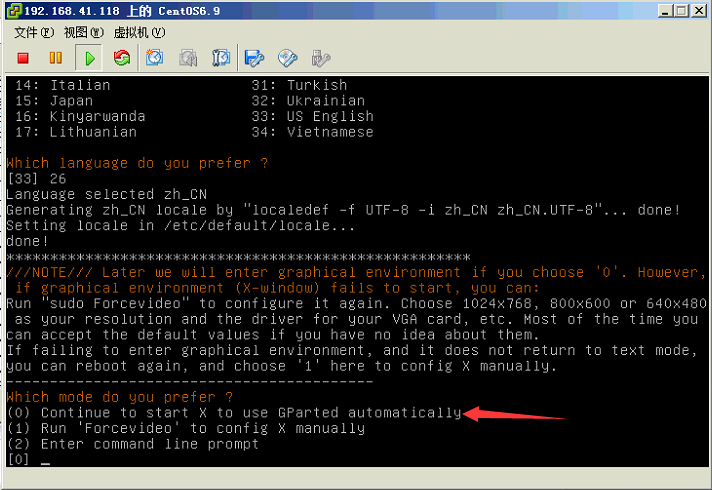 原来是大便系统,启动Gparted
原来是大便系统,启动Gparted
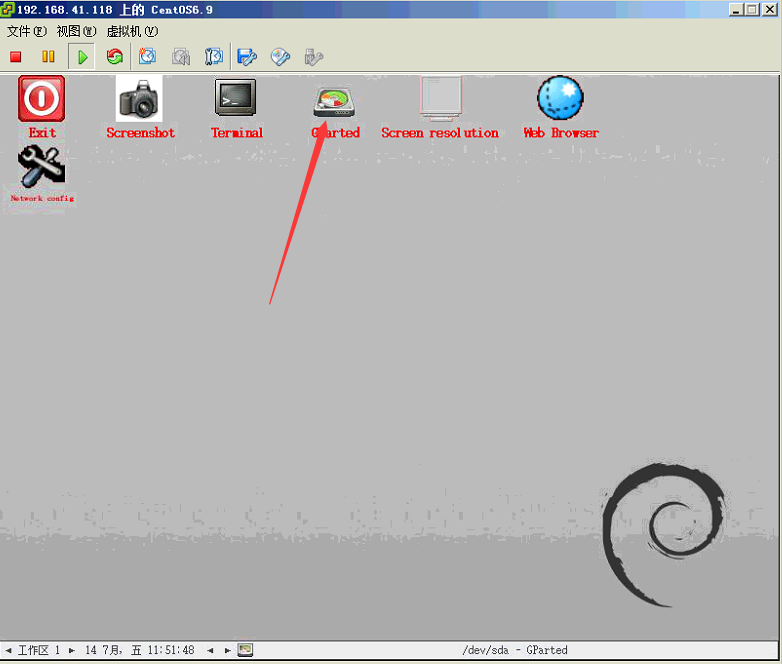 调整分区大小
调整分区大小
 选择大小直接调整
选择大小直接调整
 Apply。我好慌阿,还能起来机不?
Apply。我好慌阿,还能起来机不?
 来吧 reboot
来吧 reboot
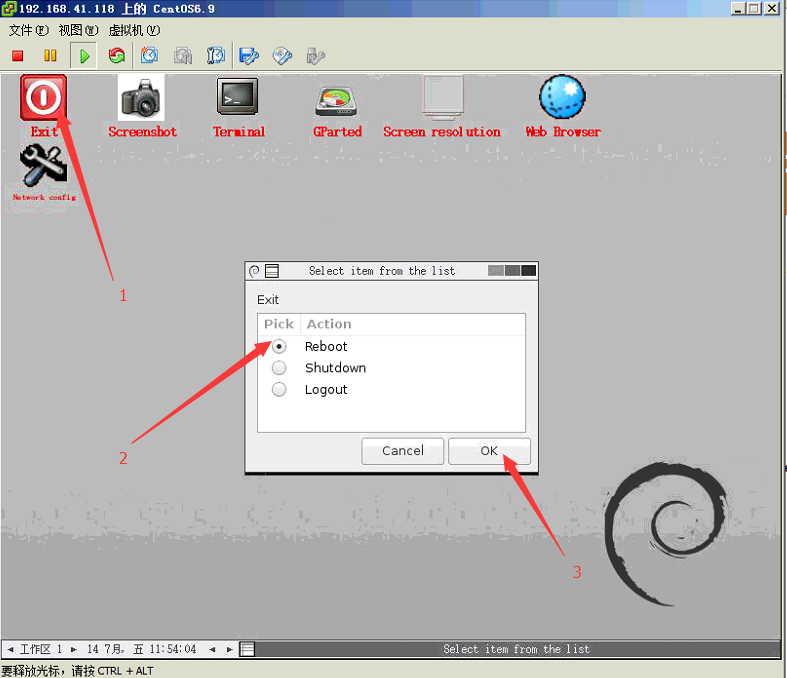
开机了,VG的大小已经生效了,(因为我这个"/“分区是lvm的方式,要是非lvm,也可以用这个方式,并且简单到爆炸),
如果你的要扩展的分区不是lvm 那么你已经不用往下看了,继续你的其他工作吧, lvm其实相当于扩展了VG 看下刚扩展的VG是不是VFREE已经很大了
|
|
lvs看下lv是不是还是老样子(肯定的)
|
|
接下来就是扩展lvm的方式来做了,毫无风险直接干。
|
|
这里后面的路径跟的是你需要扩展的lv路径
现在lv的大小已经生效了,接下来需要搞下挂在的“/”的大小, 这里简单,但是需要看你的文件系统是什么,这里介绍两种,ext4和xfs ext4
|
|
xfs
|
|
后面跟的都是你需要扩容的路径
好了,还差点什么,对了,这两台虚拟机实例一个16G内存 一个4G 还得改swap的大小。